3 dzień wyzwania - 5 dni do ładniejszego bloga
Jeśli ktoś dopiero dołączył to polecam zacząć od dnia nr 1
→ 1 dzień wyzwania - Ogarniamy gadżety
→2 dzień wyzwania: Ogarniamy fonty i kolory
→ 1 dzień wyzwania - Ogarniamy gadżety
→2 dzień wyzwania: Ogarniamy fonty i kolory
Dziś zajmiemy się zdjęciami na blogu. Tym razem tekstu mniej, ale być może pracy więcej - zwłaszcza jeśli zechcecie wprowadzić zmiany w starszych postach. Jeśli nie masz tyle czasu - zachowajcie te wskazówki i zacznijcie wprowadzać od kolejnego posta.
→ Na co warto zwrócić szczególną uwagę?
Warto zadbać, żeby styl zdjęć był mniej więcej podobny. Pamiętaj, że możesz też skorzystać z banków zdjęć. Dodawaj (wybieraj) fotografie, które będą ze sobą spójne. Jeśli zawsze wybieracie stonowane barwy to niech tak zostanie, jeśli dodajecie minimalistyczne zdjęcia, to nie wyłamujcie się z tego.
Nie będziemy się dziś jednak skupiać nad ulepszaniem umiejętności fotograficznych, bo na to potrzeba zdecydowanie więcej czasu.
Dziś punktem wyjścia będą obecne zdjęcia, ewentualnie te, do których macie jeszcze dostęp (np. na komputerze, karcie pamięci itp.) Choć jeśli macie ochotę na gruntowne porządki to nic nie stoi na przeszkodzie!
Przykładowe banki zdjęć:
Pierwsza rzecz to zadbajcie o to, by zdjęcia były odpowiedniej wielkości i dobrej jakości. Sprawdźcie czy jakieś zdjęcia nie są np. rozpikselowane - może tak się stać, gdy na bloga wgracie zdjęcie o małych wymiarach, a następnie oznaczycie je jako "duży rozmiar". W takim wypadku macie do wyboru dwie opcje: przywrócić "rozmiar oryginalnego zdjęcia" lub wgrać to samo zdjęcie w większych wymiarach.
Warto od samego początku dbać o to, by wgrywane zdjęcia były dość duże - zmniejszyć je zawsze można, ale rozciągnąć już nie.
Według mnie najlepiej prezentują się zdjęcia dopasowane do szerokości tekstu posta. Jeśli jednak wolicie mniejsze to warto dobrać odpowiedni szablon (tym dlaczego przeczytacie niżej). Niezależnie jednak od na jaką wielkość się zdecydujecie, zadbajcie o to, by każde wygrywane do posta zdjęcie miało taką samą szerokość - to sprawi, że post będzie się prezentował spójnie i elegancko.
Co zrobić, żeby zdjęcia były szerokości posta?
Podczas edycji posta wybierz, by zdjęcie miało "oryginalny rozmiar". Jeśli w Twoim motywie, po takiej zmianie, zdjęcia wychodzą poza okno posta, skorzystaj ze wskazówki z posta → Błędy, których nie warto popełniać już na samym początku!
Podczas edycji posta wybierz, by zdjęcie miało "oryginalny rozmiar". Jeśli w Twoim motywie, po takiej zmianie, zdjęcia wychodzą poza okno posta, skorzystaj ze wskazówki z posta → Błędy, których nie warto popełniać już na samym początku!
→ Dlaczego warto oznaczać zdjęcia jako "oryginalny rozmiar"?
Każdy szablon jest inny. Jeśli korzystasz z motywu, w którym na stronie głównej pojawiają się tylko zajawki postów, to pierwsze zdjęcie, które masz w poście jest NAJWAŻNIEJSZE. To ono pojawi się na stronie głównej i od tego w jakich wymiarach je wgrasz (i ustawisz) zależy efekt końcowy. Ono też wskoczy do slidera, polecanych postów, popularnych postów itd.
Część motywów pozostawia zdjęcia w wymiarach ustawionych w poście - jeśli ustawisz tam mały rozmiar, na stronie głównej obraz też będzie mały. Niektóre szablony jednak dostosowują szerokość miniatury więc jeśli w poście ustawisz zdjęcia jako "małe", to na stronie głównej zostanie ono sztucznie powiększone do wymiarów określonych w kodzie. I jedna i druga opcja nie wygląda dobrze. Jeśli układ motywu to post pod postem, małe zdjęcie nie będzie prezentowało się dobrze, bo brak będzie jakiegoś spójnego schematu.... a rozciągnięte wygląda chyba jeszcze gorzej :)
→ WYBÓR MOTYWU A ZDJĘCIA
Gdy dbasz, by pierwsze zdjęcia w postach miały podobne proporcje niemal każdy motyw będzie ładnie się prezentował - dlatego doradzam, by przy publikacji posta poświęcić tę chwilę na zadbanie o ten drobiazg.Przy małych zdjęciach lepiej sprawdzi się motyw kafelkowy lub półkafelkowy niż taki z układem post pod postem.
Jeśli korzystasz na blogu ze slidera, który jest rozciągnięty na szerokość bloga to pierwsze zdjęcie koniecznie musi być ustawione jako "oryginalny rozmiar" a wgrane min. w takiej szerokości jak slider.
Jeśli nie masz motywu z układem pinterestowym lub który docina zdjęcia do jednakowego wymiaru, warto zadbać, by każde pierwsze zdjęcie wgrywane do posta (które stanie się miniaturą na stronie głównej) miało te same proporcje - jeśli poziome, to wszystkie poziome; jeśli pionowe, to wszystkie pionowe.
Jeśli masz taką możliwość wprowadź zmiany choć w pierwszych zdjęciach postów.
Jeśli nie masz motywu z układem pinterestowym lub który docina zdjęcia do jednakowego wymiaru, warto zadbać, by każde pierwsze zdjęcie wgrywane do posta (które stanie się miniaturą na stronie głównej) miało te same proporcje - jeśli poziome, to wszystkie poziome; jeśli pionowe, to wszystkie pionowe.
Jeśli masz taką możliwość wprowadź zmiany choć w pierwszych zdjęciach postów.
→ DUŻE WYMIARY, ALE MAŁA WAGA
Wyżej pisałam, żeby zdjęcia w miarę możliwości duże, ale wymiarowo, nie wagowo. Z samymi wymiarami też nie ma co przesadzać. Spotkałam się już z wgrywaniem obrazów o szerokości 6000px. To kompletnie nie ma sensu, a jedynie wydłuża (i to znacznie) czas ładowania się strony. Waga zdjęć jest jednym z kluczowych elementów wpływających na szybkość ładowania bloga!
Wgrywaj zdjęcia max. 1600px i najlepiej jak najlżejszych wagowo - idealnie jeśli nie będą przekraczać 500kB. Można skorzystać z narzędzi online do bezstratnej konwersji np. tinypng.
→ LOGO
Warto też spojrzeć na nagłówek, jeśli masz wgrane logo w formie obrazka lub dodane tło.
Jeśli chcesz dodać nagłówek z tłem na szerokość bloga/strony dopasuj jego wielkość. Jeśli nagłówek ma być szerokości bloga, sprawdź jakie maksymalne wymiary ma okno bloga, a jeśli nagłówek "obrazkowy" ma być rozciągnięte na całą szerokość ekranu, koniecznie wgraj obraz o szerokości 1600px - to maksymalny wymiar jaki przyjmuje blogger, a dzięki temu na większych ekranach będzie się prezentować dobrze. Sprawdź także czy obecnie nagłówek dobrze wyświetla się na tych większych ekranach, zwłaszcza jeśli takiej szerokości nie było w domyślnych ustawieniach szablonu, a sami taką zmianę wprowadziliście. Może się okazać, że na ekranie 1920px twoje tło/nagłówek wcale nie zajmuje całości ekranu - jeśli tak się dzieje, napisz mi o tym w komentarzu pod dzisiejszym postem na grupie.
Jeśli jako nagłówek ustawione jest logo z nazwą bloga zadbaj o to, by nie zajmowało zbyt dużo miejsca. Sprawdź czy nie masz zbędnych marginesów - najlepiej wgrać logo bez tła, a jeśli już jest z tłem to zadbaj by napis był jak najbardziej przycięty, tak, żeby białej otoczki było jak najmniej. Większość motywów ustawi logo na środku bloga - jeśli tak się nie stanie, napisz o tym w komentarzu na grupie :)
→ "O MNIE"
No i jeszcze zdjęcie "O mnie", jeśli na blogu umieszczacie taki element. Polecam skorzystać nie z domyślnego gadżetu "Profil", ale wgrać wasze zdjęcie jako gadżet "Obraz". W tytule umieszczacie tekst powitalny, "o mnie" lub pozostawienie to miejsce puste, a w polu "Podpis" wpisujecie krótki tekst o was. Możecie też dodać link - warto z tego skorzystać jeśli macie Stronę Statyczną "O mnie" czy "O blogu". To zdjęcie to wizytówka więc zadbajcie, by było estetyczne i spójne z resztą bloga. No i najlepiej jeśli będzie szerokości paska bocznego.
Podsumowując:
- wgrywaj zdjęcia dobrej jakości, odpowiedniej wielkości (najlepiej min. szerokości posta), a jednocześnie małe wagowo
- po wgraniu zdjęcia rozmiar ustawiaj na bardzo duży, a najlepiej oryginalny
- najlepiej, by wszystkie zdjęcia w poście miały taką samą szerokość
- zadbaj o to, by każde pierwsze zdjęcie w poście miały takie same proporcje
- jeśli masz grafiki sprawdź czy są oparte na wcześniej wybranej palecie kolorów i fontów (i czy napisy mają polskie znaki)
Jak zwykle zachęcam do skorzystanie z okazji i wklejenia linków do waszych blogów, by inni mogli się wypowiedzieć jak odbierają wasze strony pod kątem omawianej dzisiaj kwestii!
W końcu chcemy wycisnąć jak najwięcej z tego wyzwania prawda?
Niekoniecznie wszystkie wskazówki możemy wykorzystać od razu, ale warto wziąć niektóre rady do serca i zacząć stosować od kolejnego posta!
PS. Przypominam, że Karografia przynajmniej na czas wakacji będzie zamknięta.
Jeśli więc myślisz o nowym motywie lub logo to czasu zostało niewiele
:)
Wszystkie motywy możesz zobaczyć →
TUTAJ!
Więcej informacji o nagłówku znajdziesz →
TUTAJ!



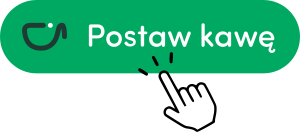

Brak komentarzy:
Prześlij komentarz
Jestem bardzo ciekawa Twojej opinii!